ใน Windows 8.1 และรุ่นก่อนหน้าการตั้งค่าแถบงานและเมนูเริ่มจะปรากฏขึ้นภายใต้กล่องโต้ตอบคุณสมบัติของแถบงานและเมนูเริ่ม ด้วย Windows 10 Microsoft ได้ย้ายการตั้งค่าเมนูเริ่มไปที่แอพการตั้งค่าใหม่
ด้วยการอัปเดตครบรอบของ Windows 10 ซึ่งมีกำหนดวางจำหน่ายในเดือนกรกฎาคม 2559 Microsoft กำลังวางแผนที่จะย้ายการตั้งค่าแถบงานไปยังแอพการตั้งค่า เริ่มต้นด้วยการสร้างตัวอย่างภายในของ Windows 10 build 14271 คุณสามารถค้นหาการตั้งค่าแถบงานทั้งหมดได้จากแอปการตั้งค่า ที่กล่าวว่า Microsoft ยังไม่ได้ทิ้งกล่องโต้ตอบ Taskbar และ Start Menu Properties แต่อาจกำจัดได้ในอนาคตอันใกล้
ในระยะสั้นคุณสามารถเข้าถึงการตั้งค่าแถบงานทั้งหมดโดยไปที่แอพการตั้งค่า การตั้งค่าเช่นล็อคทาสก์บาร์ซ่อนแถบงานโดยอัตโนมัติใช้ปุ่มทาสก์บาร์ขนาดเล็กเปิดหรือปิดคุณสมบัติการแสดงตัวอย่างบนเดสก์ท็อปตำแหน่งแถบงานบนหน้าจอและการตั้งค่าแถบงานสำหรับจอแสดงผลหลายจอ
วิธีการ 1 จาก 2
เปิดการตั้งค่าแถบงานผ่านการตั้งค่าใน Windows 10
หมายเหตุ: วิธีการนี้ใช้งานได้ใน Windows 10 14271 ขึ้นไปเท่านั้น โปรดตรวจสอบหมายเลขบิลด์ Windows 10 ของคุณหากการตั้งค่าแถบงานไม่ปรากฏขึ้นภายใต้การตั้งค่า
ขั้นตอนที่ 1: เปิดแอพการตั้งค่าโดยคลิกที่ไอคอนการตั้งค่าบนเมนูเริ่มหรือกด โลโก้ Windows และปุ่ม I พร้อมกัน

ขั้นตอนที่ 2: ในแอพการตั้งค่าคลิกประเภทการตั้งค่า ส่วนบุคคล แล้วคลิก แถบงาน เพื่อดูการตั้งค่าแถบงานทั้งหมด

วิธีการ 2 จาก 2
เปิดการตั้งค่าแถบงานจากเดสก์ท็อป
ขั้นตอนที่ 1: คลิกขวา บนพื้นที่ว่างของทาสก์บาร์แล้วคลิก คุณสมบัติ เพื่อเปิดหน้าการตั้งค่าแถบงานในแอพการตั้งค่า
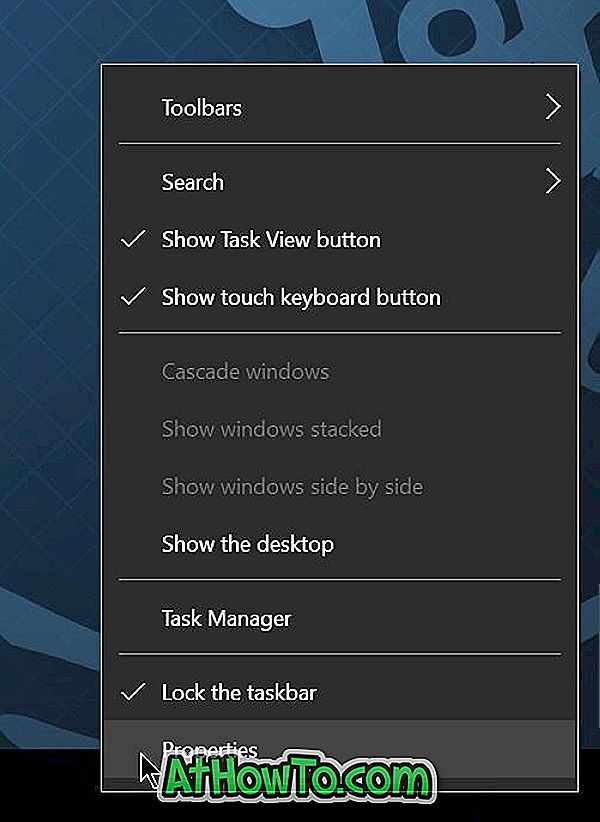

13 วิธีในการปรับแต่งแถบงาน Windows 10 ของเราอาจเป็นที่สนใจของคุณเช่นกัน













